
Ο πιο ευκολος και “δωρεαν” τροπος για να δημιουργίσουμε μια εφαρμογη που θα κανει backup τα δεδομενα μας, ειναι η χρήση Batch αρχειου. Τα Batch αρχεια ειναι ουσιαστικα εγγραφα κειμένου, στα οποια περιεχονται εντολές που εκτελούντε σειριακα στην γραμμή εντολών των windows,κατα την εκτελεση του αρχειου.
Ενα έυκολο παραδειγμα για το πως δουλευουν τα παραπανω αρχεία ειναι το παρακάτω. Θα δημιουργήσουμε ενα εγγραφο κειμενου σε Σημειωματάριο (Notepad), και μέσα γράψουμε το εξης:
copy C:\temp C:Σωζουμε το παραπανω αρχειο,με ονομα test.bat. Προσοχη! Χρησιμοποιουμε μονο Notepad γιατι απο εκει μπορουμε ευκολα να δημιουργησουμε απλό εγγραφο κειμένου. Σωζουμε με καταληξη .bat ωστε να αναγνωριστει σαν αρχειο batch και επιβεβαιωνουμε οτι εγινε σωστα, απο το εικονίδιο του αρχείου μας, που πλέον δέν ειναι εικονίδιο εγγραφου κειμένου. Εαν τοποθετήσουμε στο σκληρο μας C:\ ενα φακελο με ονομα temp και βάλουμε 2 -3 αρχεια μεσα, με το που θα τρέξουμε το batch αρχειο μας, θα ανοιξει ενα παραθυρο και θα γινει η αντιγραφη των 2 αρχειων απο τον φακελο temp στο C:\ . Αυτο ηταν ενα παράδειγμα αντιγραφής αρχείου με χρήση batch αλλα και η βασική αρχη λειτουργίας του backup tool μας.
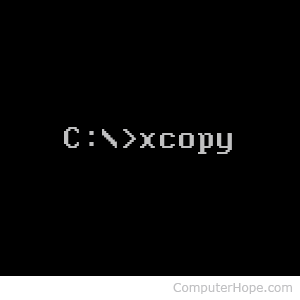
Το εργαλείο “copy” ομως δέν ειναι αρκετο για να καλύψει τις αναγκες μας. Εμεις θα χρησιμοποιησουμε μια αλλη εντολη την “xcopy”.Δε θα επεκταθω σε όλες τις λειτουργείες του Χcopy. Για περισσότερες πληροφορίες μπορείτε να ανοίξετε το command prompt( Γραμμη εντολών windows) και τρεχετε την εντολη help xcopy. εμείς στο πρόγραμμα μας θα χρησιμοποιησουμε την εξης σύνταξη:
xcopy /e /v /y φακελος προορισμος.Η παράμετρος /e λέει στο xcopy να αντιγράψει ολα τα αρχεια και τους υποφακελους του φακελου μας στο προορισμο του backup, το /v να κανει επιβεβαίωση στα αρχεία που αντιγράφηκαν, και το /y να κανει απευθείας αντικατασταση των παλιότερων αρχείων στο προορισμό.δείγμα του δικού μου batch αρχειου ειναι το παρακάτω:
xcopy /e /v /y Ε:\ubnt \\NTSERVER\NTServerC\Backup\ubnt
xcopy /e /v /y E:\Sq\database \\NTSERVER\NTServerC\Backup\database
xcopy /e /v /y E:\tools \\NTSERVER\NTServerC\Backup\toolsΜε τις 3 παραπάνω εντολές μεσα στο batch μου,οταν το τρεχω, αντιγράφω ολα τα περιεχόμενα των φακέλων ubnt , sq\database και tools στον server μου στην θεση \\NTSERVER\NTServerC\Backup .
Αυτοματοποιηση

Θεωρω πως τις περισσοτερες φορες τα δεδομένα χάνονται επειδη την κρίσημη στιγμή δέν εχουμε κάνει το backup μας, ειτε αυτο ειναι να τρεξουμε μια σουιτα που το κάνει, είτε ενα αρχειο batch στην επιφάνεια εργασίας μας. Τα windows προσφέρουν ενα πολυτιμο και υποτιμημένο εργαλείο που λέγετε task scheduler (Προγραμματισμος εργασιων). Βρισκεται μεσα στα Βοηθήματα των Windows.
Εαν το τρέξετε, μπορείτε απο κει να δημιουργήσετε μία καινούρια Προγραμματισμένη εργασία. Σας δίνεται η επιλογή του να επιλέξετε ποιο πρόγραμμα θέλετε να εκτελείτε- στην περιπτωση μας το batch αρχειο μας – και ποτε θελετε να το εκτελείτε.
Προσωπικά το εχω βάλει να εκτελείται καθε βράδυ στις 3. Το πόσο χρόνο θα κάνει να ολοκληρωθεί το backup των αρχείων σας , εξαρτάται απο το πόσο πολλά αρχεία πρέπει να αντιγραφούν!
Cheers
doomster